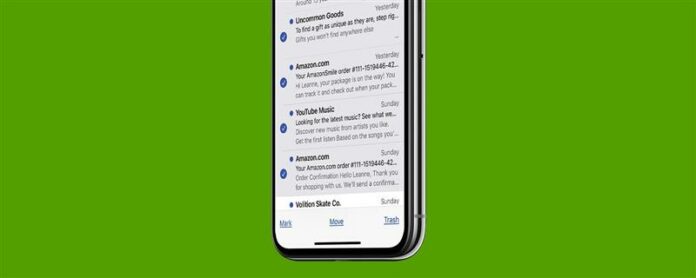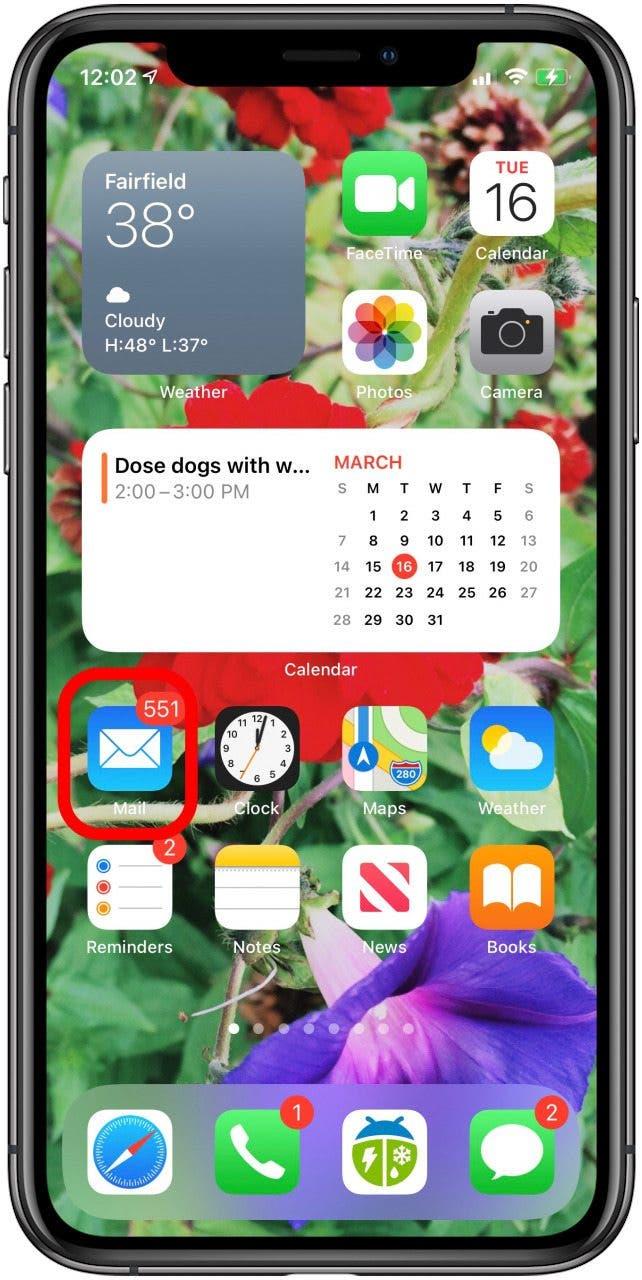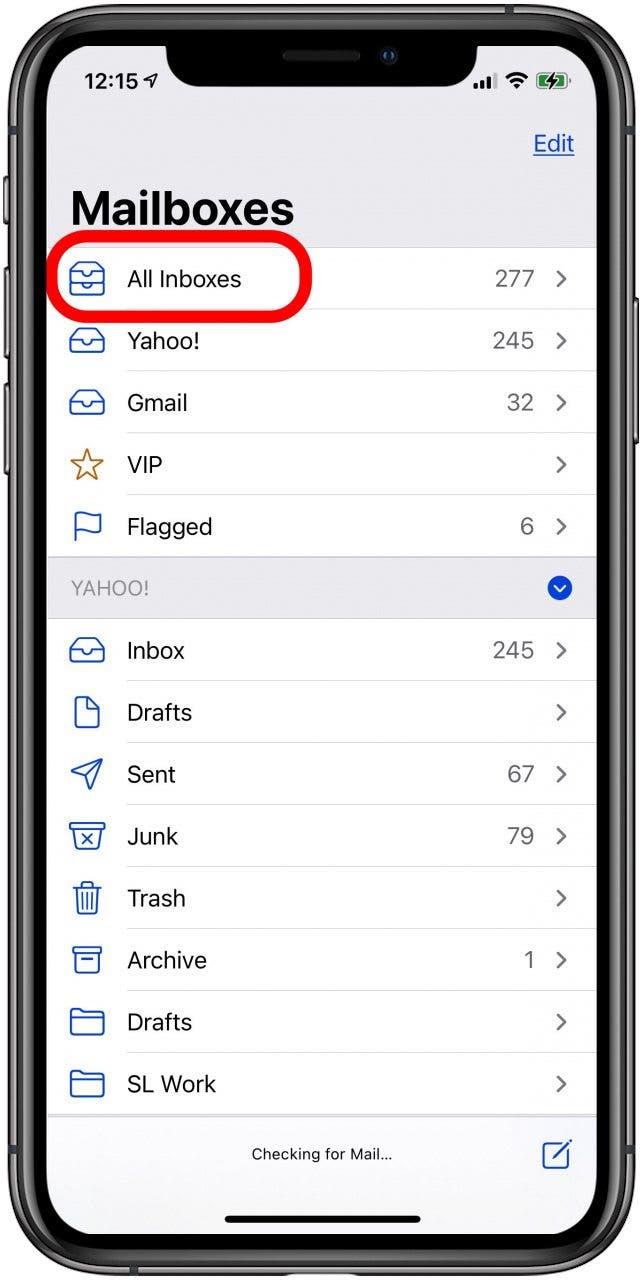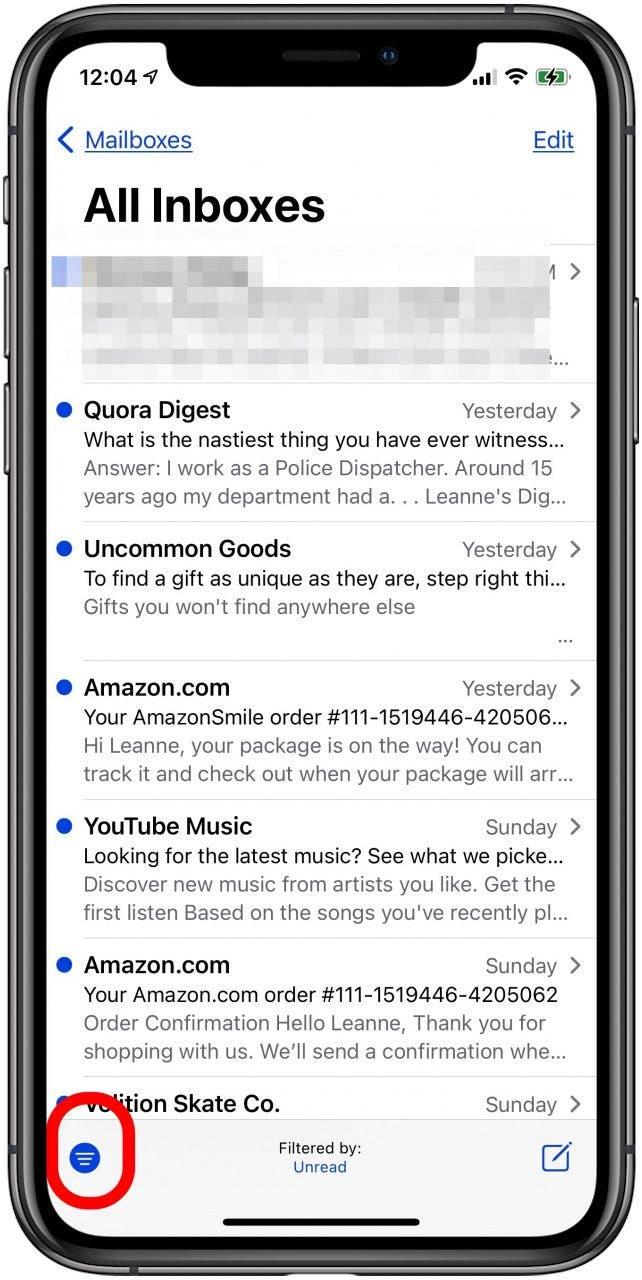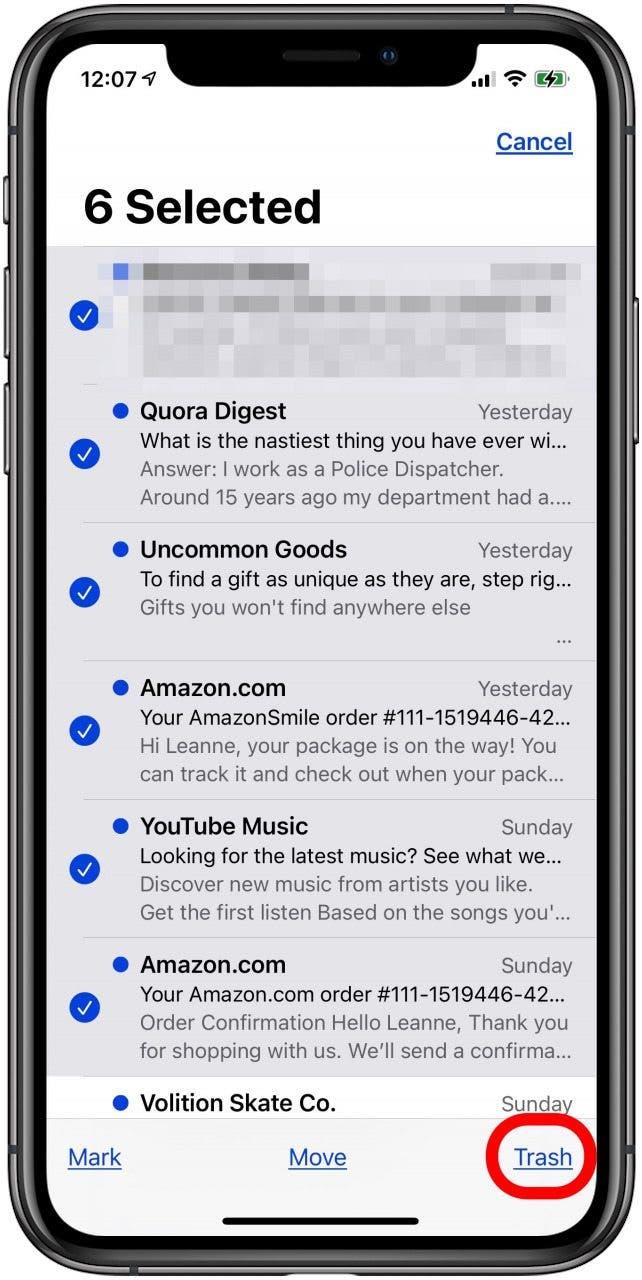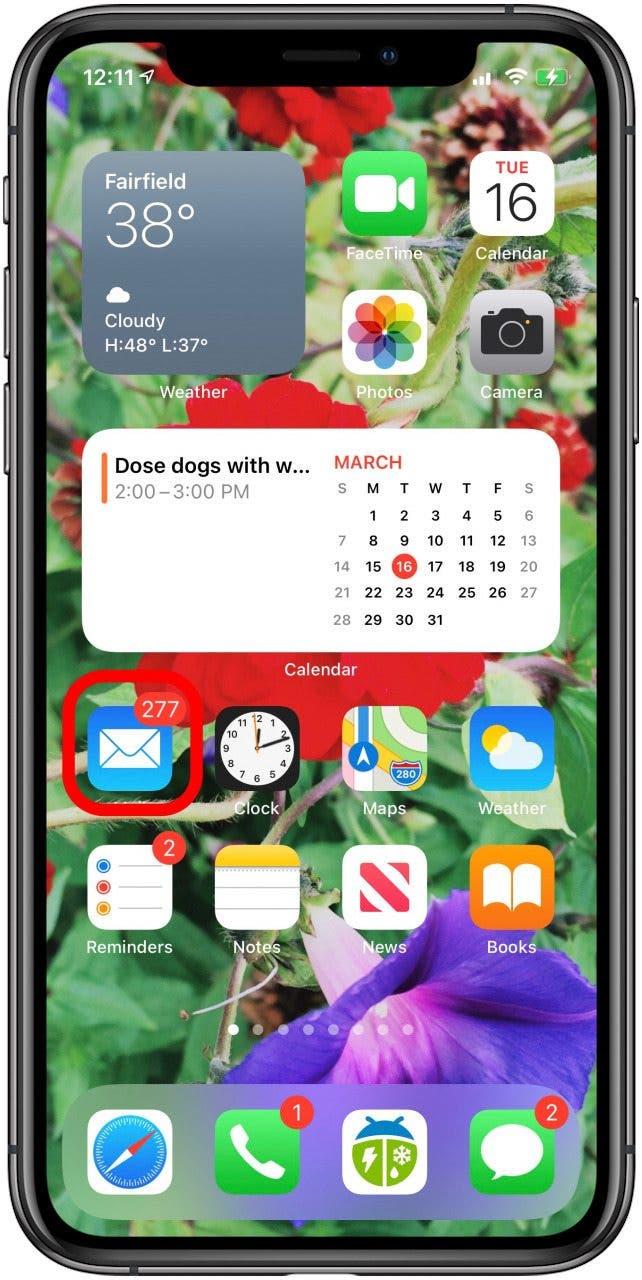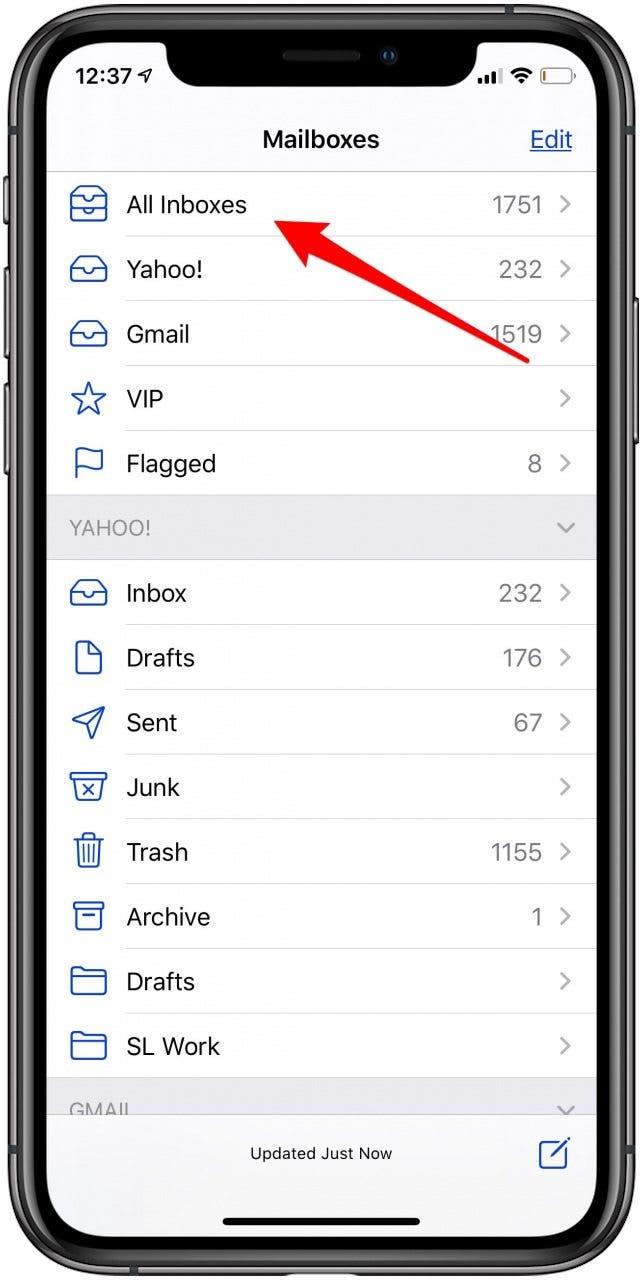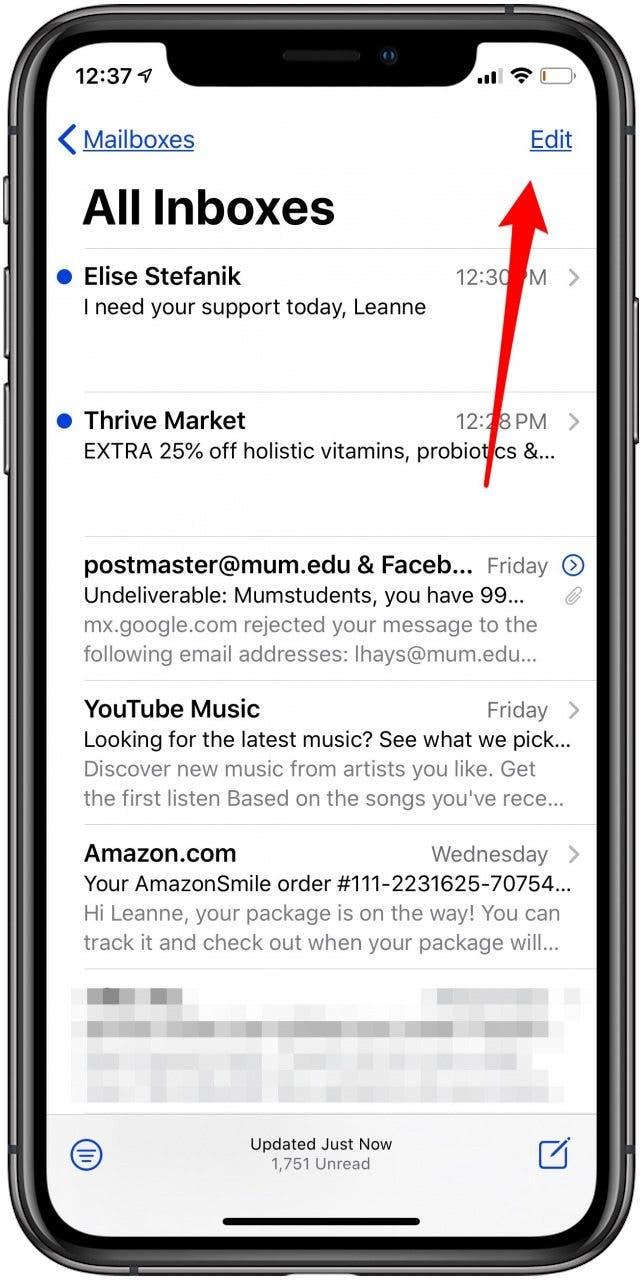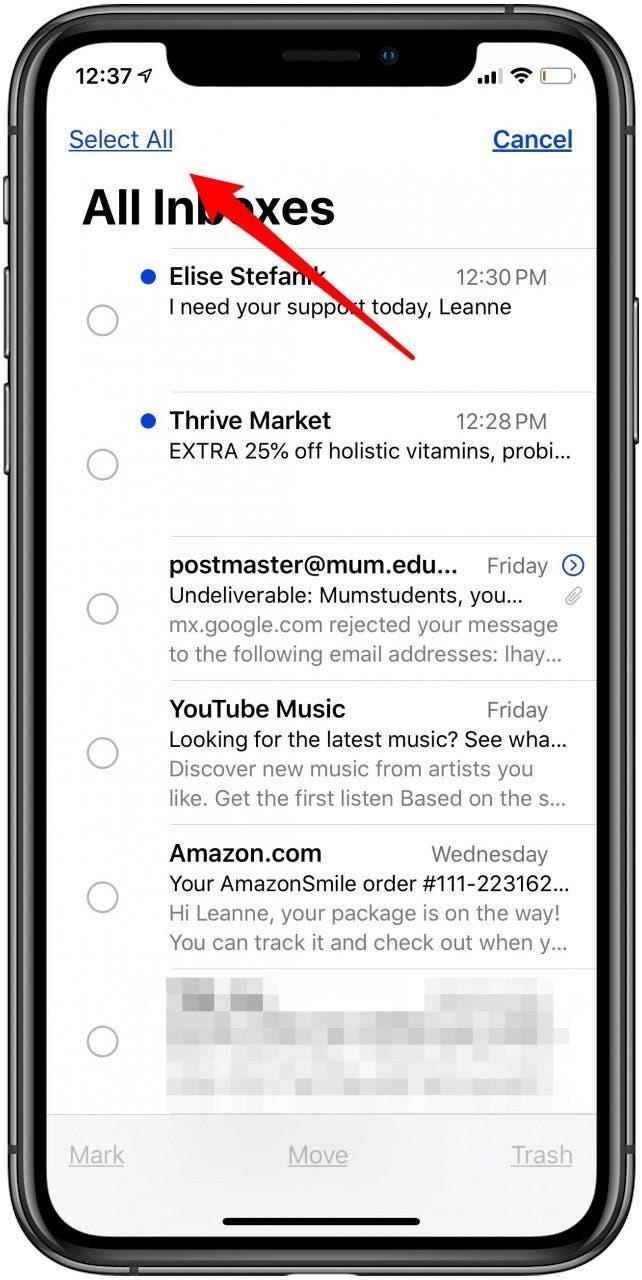Så här tar du bort flera olästa e -postmeddelanden på en gång på din iPhone och hur du tar bort alla e -postmeddelanden på din iPhone. Dessa tips fungerar för att ta bort e -postmeddelanden i Gmail, Yahoo, Outlook och alla andra e -postkonto som du har synkroniserat till din Apple -enhet. Här är den dolda lösningen för att ta bort alla e -postmeddelanden, eller bara alla olästa e -postmeddelanden snabbt.
Hur man tar bort alla olästa e -postmeddelanden snabbt på din iPhone & iPad
Vi har redan gått över hur man tar bort eller tar bort en E -postkonto från din iPhone . Låt oss nu lära oss vad vi ska göra om du inte vill ta bort hela ditt konto. Så här tar du bort flera e -postmeddelanden i Gmail, ett annat e -postkonto eller alla inkorgar. För mer bra e -poststudier, kolla in våra gratis tips av dagen .
- Öppna mail -appen .

- Tryck på Alla inkorgar eller välj ett specifikt e -postkonto.

- Tryck på filterikonen längst ner på skärmen och tryck sedan på redigera i det övre högra hörnet.

- Utan att trycka på, börja vid den tomma cirkeln till vänster om det första e -postmeddelandet du vill ta bort och svepa ner till botten av sidan med fingret och håll den där tills alla olästa e -postmeddelanden har valts.
- Du ser att alla cirklar blir markerade i blått och antalet e -postmeddelanden du har valt högst upp på sidan. Om en förhandsgranskning av det första e -postmeddelandet dyker upp istället har du använt för mycket tryck.
- När du har valt alla e -postmeddelanden du vill ta bort, tryck på sopor .

- Innan jag startade den här processen hade jag över fem hundra olästa e -postmeddelanden i min inkorg.
- Efter några sekunders svepning raderade jag hundratals olästa e -postmeddelanden.

Om du inser just nu att du har krossat och inte vill ta bort allt, ska du ju inte få panik. Ångra massdelet genom att använda skaka för att ångra . Ge bara din iPhone en skakning och tryck sedan på ångra. Det kan ta ett tag att återställa e -postmeddelanden.
Hur man tar bort alla e -postmeddelanden i Gmail, Yahoo eller hela e -postappen på din iPhone & iPad
Om du vill ta bort alla dina e -postmeddelanden på en gång i en viss brevlåda, eller till och med alla inkorgar, kan du. Låt oss gå igenom hur du tar bort alla e -postmeddelanden i Gmail, eller något annat e -postkonto, på din iPhone.
- Först trycker du på postlådan som du vill tömma (detta kan vara alla inkorgar eller en specifik inkorg som Gmail eller Yahoo).

- Tryck på redigera .

- Tryck på Välj alla .

- Tryck nu på , och alla e -postmeddelanden i brevlådan kommer att raderas.
Om du försöker städa upp utrymme på din enhet kan du överväga att lära dig Appar från din iPhone och iPad .